Come disattivare il blocco dello scorrimento in Excel
Pubblicato: 2023-01-04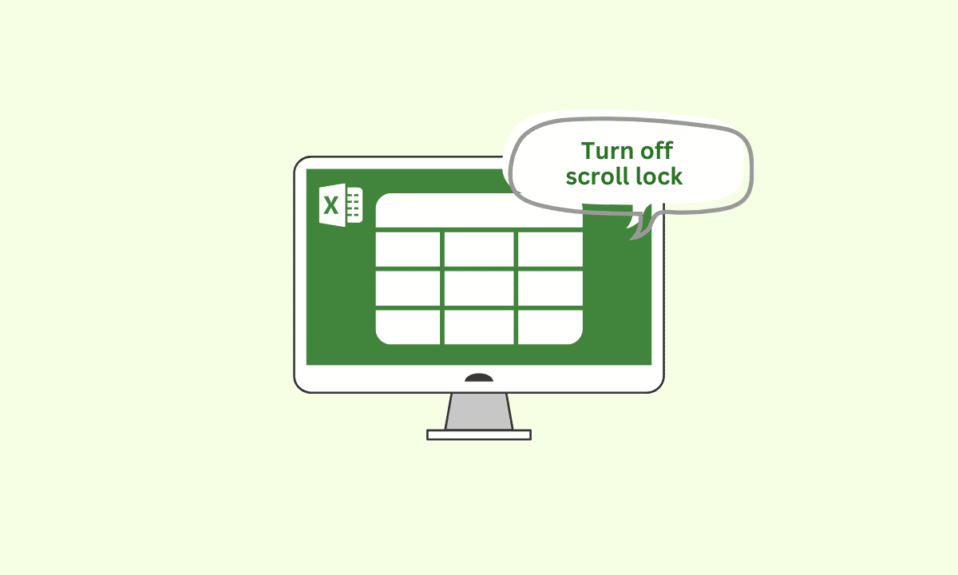
Non è frustrante quando l'intera pagina inizia a scorrere quando si lavora con molti dati? Il tuo blocco dello scorrimento è attivato, il che causa questo. Tutto ciò che possiamo consigliare è fare un bel respiro e aderire alle nostre indicazioni su come disattivare il blocco dello scorrimento in Excel. Risparmia tempo e previene la frustrazione. Così. senza ulteriori indugi, iniziamo con il nostro post. Innanzitutto, esamineremo dov'è il blocco dello scorrimento in Excel prima di continuare.
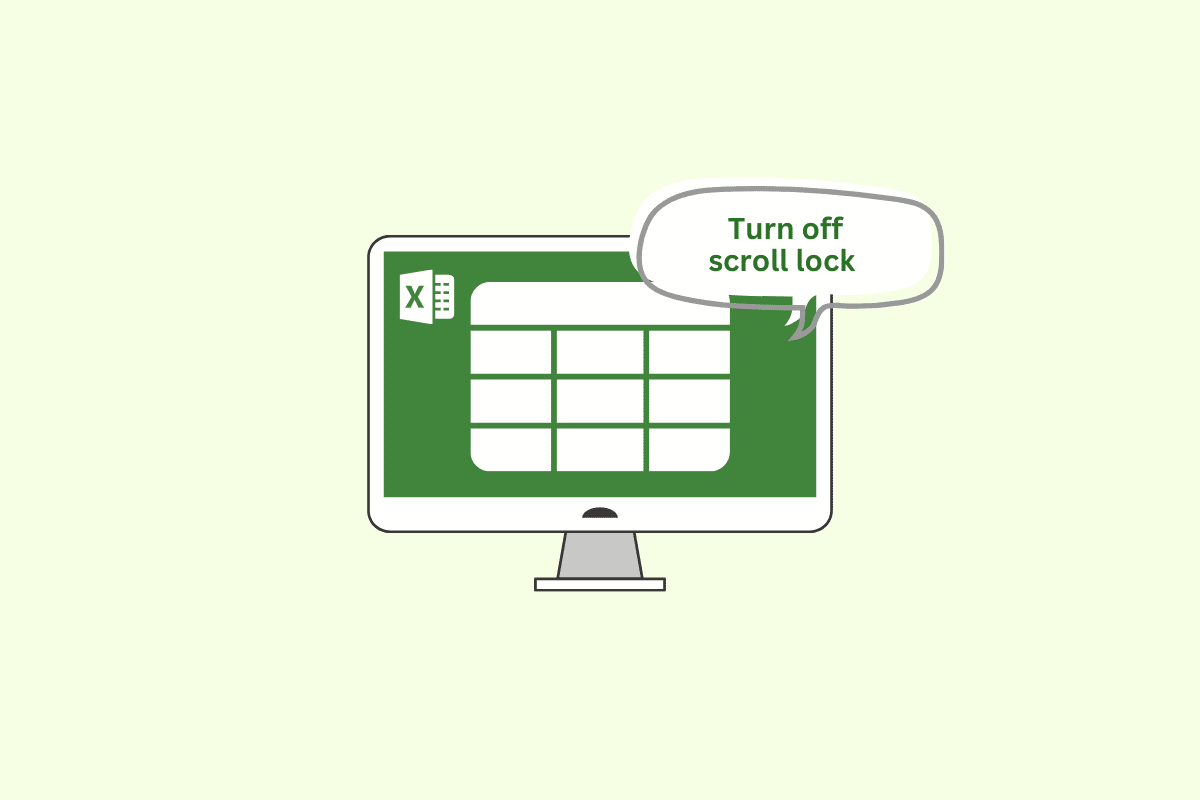
Contenuti
- Come disattivare il blocco dello scorrimento in Excel
- Che cos'è il blocco scorrimento in Excel?
- Dov'è Scroll Lock in Excel?
- Come disattivare la scorciatoia di Excel per il blocco dello scorrimento
- Come determinare che il blocco scorrimento è disattivato in Excel
Come disattivare il blocco dello scorrimento in Excel
Qui, abbiamo mostrato come disattivare il blocco dello scorrimento in Microsoft Excel.
Che cos'è il blocco scorrimento in Excel?
In Microsoft Excel, la funzionalità di blocco dello scorrimento viene utilizzata per bloccare la posizione delle barre di scorrimento nel foglio di lavoro. Quando il blocco dello scorrimento è abilitato, non sarà possibile utilizzare i tasti freccia per scorrere il foglio di lavoro. Invece, i tasti freccia sposteranno la cella attiva in alto, in basso, a sinistra oa destra all'interno del foglio di lavoro.
Il blocco scorrimento può essere utile se desideri visualizzare un'area specifica del foglio di lavoro mentre lavori su un'altra parte del foglio di lavoro. Tuttavia, può anche creare confusione se non si è consapevoli del fatto che il blocco dello scorrimento è abilitato, in quanto può rendere difficile la navigazione nel foglio di lavoro utilizzando i tasti freccia.
Leggi anche: Passa rapidamente da un foglio di lavoro all'altro in Excel
Dov'è Scroll Lock in Excel?
Se stai pensando, dov'è Scroll lock in excel? Quindi devi essere consapevole che il foglio di lavoro stesso non visualizza la funzione di blocco dello scorrimento Excel. Invece, è un'impostazione che può essere attivata o disattivata utilizzando il menu delle opzioni di Excel sulla tastiera. Per attivare o disattivare il blocco dello scorrimento utilizzando la tastiera, sarà necessario premere il tasto Scroll Lock (di solito etichettato come "ScrLk"). Questo tasto si trova spesso vicino al tasto Print Screen nell'angolo in alto a destra della tastiera. Vedrò più avanti nell'articolo come disattivare il blocco dello scorrimento in Excel
Leggi anche: Come bloccare righe e colonne in Excel
Come disattivare la scorciatoia di Excel per il blocco dello scorrimento
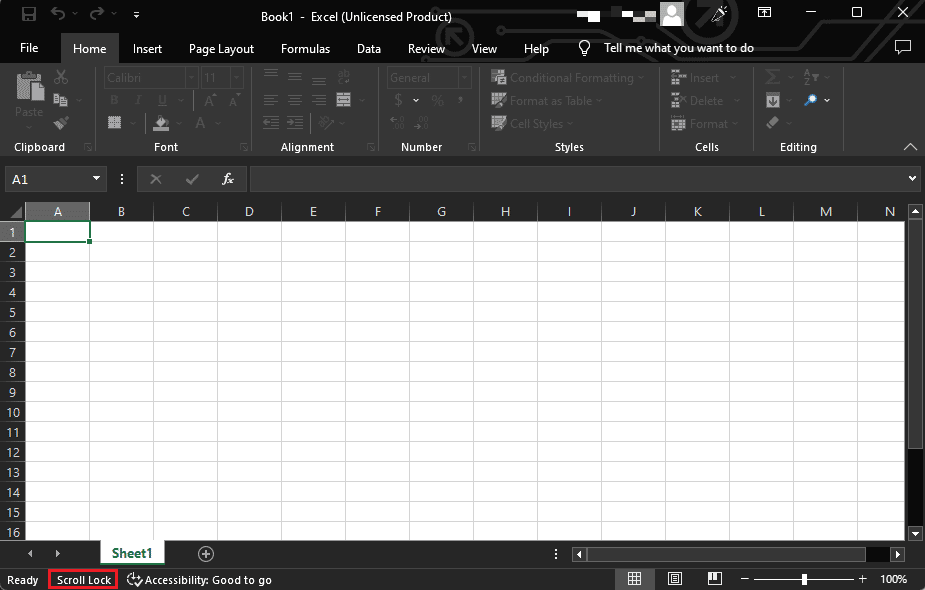
Per disattivare il blocco dello scorrimento in Excel, puoi provare uno dei seguenti metodi:
- Premere il tasto ScrLk (Scroll Lock) sulla tastiera. Questo tasto si trova spesso vicino al tasto Print Screen nell'angolo in alto a destra della tastiera.
- Se non hai un tasto Blocco scorrimento sulla tastiera, puoi disattivare il blocco scorrimento in Excel accedendo al menu Opzioni di Excel . Per fare ciò, fai clic sulla scheda File in Excel, quindi fai clic su Opzioni nella barra laterale sinistra. Nella finestra Opzioni di Excel , fai clic sulla scheda Avanzate e scorri verso il basso fino alla sezione Opzioni di visualizzazione per questa cartella di lavoro . Dovresti vedere una casella di controllo con l'etichetta Scroll Lock in questa sezione. Deseleziona la casella per disattivare il blocco dello scorrimento.
- Se nessuno di questi metodi funziona, puoi provare a utilizzare la tastiera su schermo . Per aprire la tastiera su schermo, fai clic sul pulsante Start , quindi digita Tastiera su schermo nella casella di ricerca e premi il tasto Invio . La tastiera su schermo apparirà sullo schermo. Fare clic sul tasto ScrLk per disattivare il blocco dello scorrimento.
Seguendo questo metodo, è possibile disattivare la scorciatoia Excel per il blocco dello scorrimento.

Come determinare che il blocco scorrimento è disattivato in Excel
Esistono alcuni modi per determinare se la funzionalità Blocco scorrimento è disattivata in Excel:
- Controlla la barra di stato: se Scroll Lock è attivato, la barra di stato nella parte inferiore della finestra di Excel visualizzerà " SCRL ". Per disattivare Scroll Lock, premi il tasto Scroll Lock sulla tastiera oppure utilizza la tastiera su schermo per disattivare Scroll Lock.
- Usa tastiera su schermo: per verificare lo stato di Scroll Lock, puoi utilizzare la tastiera su schermo per vedere se il tasto Scroll Lock è evidenziato. Per aprire la tastiera su schermo, premere il tasto Windows + R per aprire la finestra di dialogo Esegui , digitare osk e premere il tasto Invio . Se Scroll Lock è attivato, il tasto Scroll Lock verrà evidenziato sulla tastiera virtuale.
- Utilizza la scorciatoia da tastiera: puoi utilizzare la scorciatoia da tastiera Ctrl + Maiusc + F14 per attivare e disattivare Blocco scorrimento . Se Scroll Lock è attivato, questa scorciatoia lo disattiverà e, se è disattivato, lo attiverà.
Nota: se la tastiera non dispone di un tasto Blocco scorrimento, è possibile utilizzare la tastiera su schermo o la scorciatoia dei tasti Ctrl + Maiusc + F14 per attivare o disattivare Blocco scorrimento come descritto sopra. Speriamo che sia stato abbastanza facile decifrare come disattivare il blocco dello scorrimento in Excel
Leggi anche: correggere il recupero dei dati attendere alcuni secondi
Domande frequenti (FAQ)
Q1. Perché il tasto Scroll Lock viene utilizzato in Excel?
Risposta. Il tasto Scroll Lock inizialmente doveva essere utilizzato insieme ai tasti freccia per scorrere il contenuto di una finestra di testo. In Excel, la funzione Scroll Lock controlla il comportamento dei tasti freccia. Quando Scroll Lock è abilitato, i tasti freccia faranno scorrere il contenuto della finestra invece di spostare il cursore su una nuova cella. Questo può essere utile se vuoi vedere i dati in diverse parti del foglio di lavoro senza cambiare la cella attiva.
D2. In che modo la funzione di blocco dello scorrimento può essere annullata o rimossa da Excel?
Risposta. Per annullare il blocco dello scorrimento, puoi seguire i passaggi sopra menzionati.
D3. Cosa succede con il blocco dello scorrimento?
Risposta. Quando la funzionalità è abilitata in Excel, il comportamento dei tasti freccia viene modificato. Invece di spostare la cella attiva in una nuova posizione nel foglio di lavoro, i tasti freccia faranno scorrere il contenuto della finestra. Questo può essere utile se vuoi vedere i dati in diverse parti del foglio di lavoro senza cambiare la cella attiva.
D4. Perché non riesco a scorrere verso il basso in Excel?
Risposta. Esistono diversi motivi per cui potresti non essere in grado di scorrere verso il basso in un foglio di lavoro di Excel. Uno dei motivi potrebbe essere che se hai bloccato la riga superiore o la prima colonna del foglio di lavoro, non sarai in grado di scorrere verso il basso o verso destra. Per sbloccare il foglio di lavoro, vai alla scheda Visualizza e fai clic sul pulsante Sblocca riquadri nel gruppo Finestra.
Consigliato:
- Come aprire la cartella delle applicazioni su Mac
- Qual è la differenza tra Xlookup e Vlookup?
- Differenza tra righe e colonne in Excel
- Risolto il problema con l'apertura lenta di Excel in Windows 10
Ci auguriamo che ora tu sappia come disattivare il blocco dello scorrimento in Excel . Con l'uso delle procedure sopra menzionate, ora puoi risolvere il problema dello scorrimento e lavorare in modo efficiente. Si prega di leggere l'articolo e, nell'area fornita di seguito, commentare i propri pensieri.
